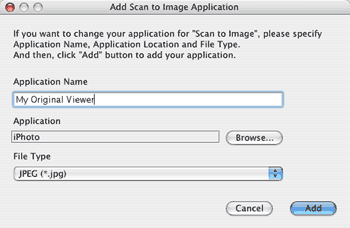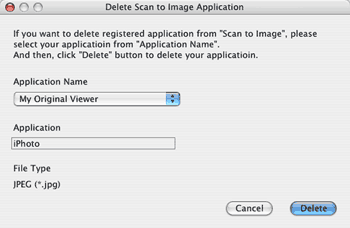Opţiunea Scan To Image (Scanare către imagine) vă permite să scanaţi o imagine direct în aplicaţia grafică de editare a imaginilor. Pentru a schimba setările implicite, faceţi clic pe buton în timp ce ţineţi apăsată tasta Ctrl şi apoi selectaţi Software Button (Buton software).
Dacă vreţi să scanaţi şi să decupaţi o porţiune a paginii după prescanarea documentului, bifaţi căsuţa Show Scanner Interface (Arată interfaţă scaner).
Schimbaţi celelalte setări, dacă este necesar.
Pentru a schimba aplicaţia de destinaţie, alegeţi aplicaţia de destinaţie din meniul contextual Target Application (Aplicaţia ţintă). Puteţi adăuga o aplicaţie în liste făcând clic pe butonul Add (Adaugă).
Introduceţi Application Name (Denumire aplicaţie) (maximum 30 de caractere) şi alegeţi aplicaţia preferată făcând clic pe butonul Browse (Navigare). De asemenea, alegeţi File Type (Tip fişier) din meniul pop-up.
Puteţi şterge o aplicaţie pe care aţi adăugat-o. Alegeţi Application Name (Denumire aplicaţie) şi faceţi clic pe butonul Delete (Şterge).

Notă
| | De asemenea, această funcţie este disponibilă pentru Scan to E-mail (Scanare către e-mail) şi Scan to OCR (Scanare către OCR). Fereastra poate să varieze odată cu funcţia. |
Dacă selectaţi Secure PDF (Securizare PDF) din lista File Type (Tip fişier), pe ecran este afişată caseta de dialog Set PDF Password (Setare parolă PDF). Introduceţi parola în Password (Parolă) şi Re-type Password (Reintroducere parolă) şi apoi faceţi clic pe OK.

Notă
| • | De asemenea, opţiunea Secure PDF (Securizare PDF) este disponibilă şi pentru Scanare către e-mail şi Scanare către fişier. |
| • | Secure PDF (Securizare PDF) este disponibil pentru Mac OS X 10.4.x sau versiuni mai recente. |